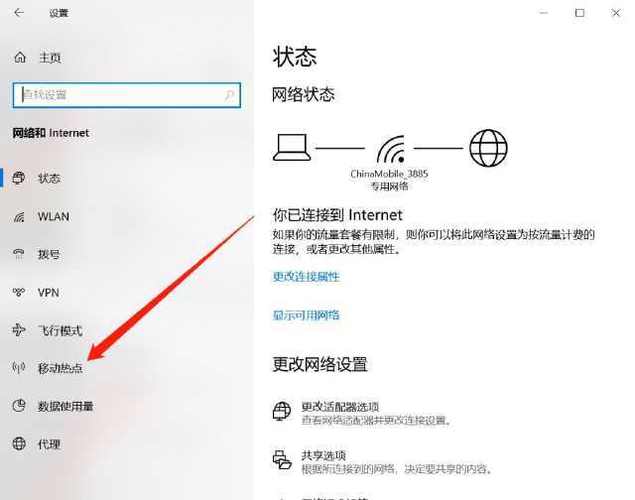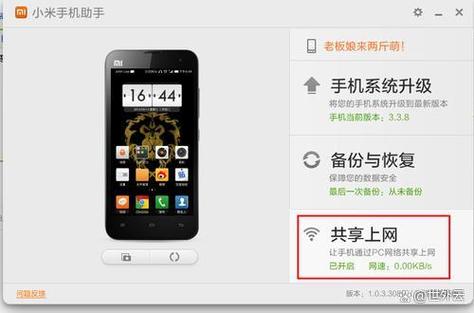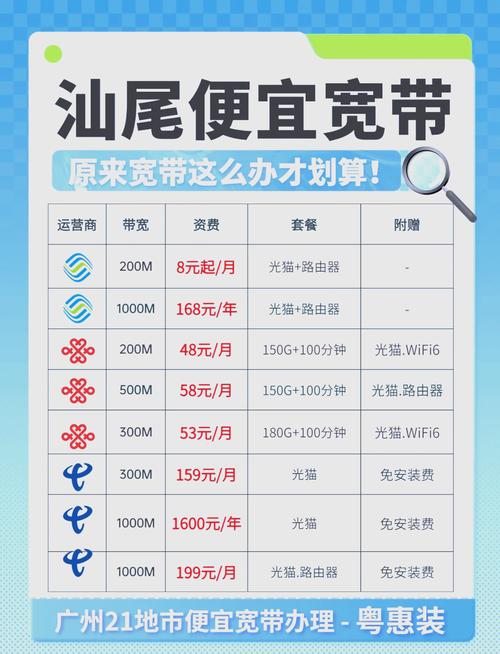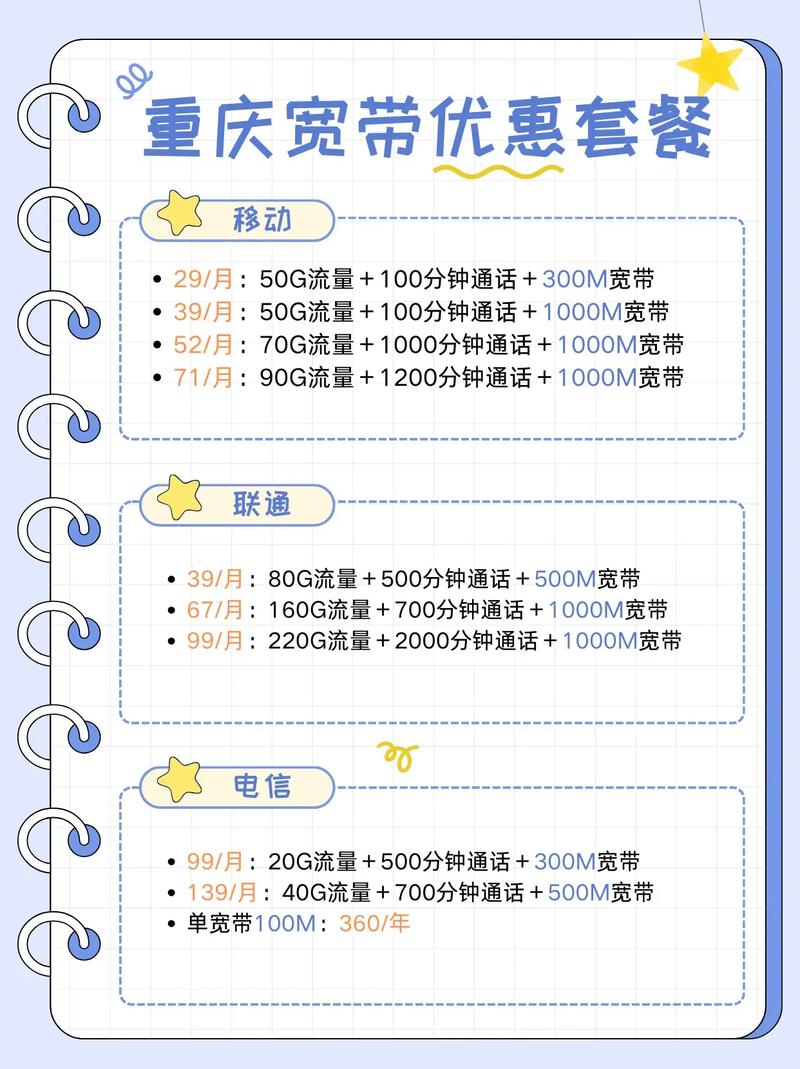如何用电脑查询宽带是否好?宽带质量如何判断?
宽带连接的质量直接影响我们的上网体验,无论是工作、学习还是娱乐,一个稳定快速的宽带都至关重要,作为网站站长,我经常需要确保网络环境良好,因此积累了一些实用方法,帮助大家用电脑轻松查询宽带状态,我就来分享这些技巧,希望能帮你快速评估自己的宽带表现。
我们需要明确什么是“好宽带”,它应该具备高速的下载和上传能力、低延迟以及稳定的连接,这些指标可以通过电脑上的多种工具来测量,下面,我将分步骤介绍几种常见的方法,从简单到专业,让你全面了解宽带状况。
使用在线速度测试工具
在线速度测试是最直接的方式,无需安装额外软件,只需打开浏览器即可,全球知名的服务如Speedtest by Ookla(通常简称为Speedtest)非常受欢迎,操作步骤如下:打开浏览器,访问Speedtest网站,点击“开始测试”按钮,系统会自动测量你的下载速度、上传速度和延迟(ping值),下载速度代表从网络获取数据的速度,上传速度则是发送数据的速度,而延迟反映了数据往返的时间,越低越好。
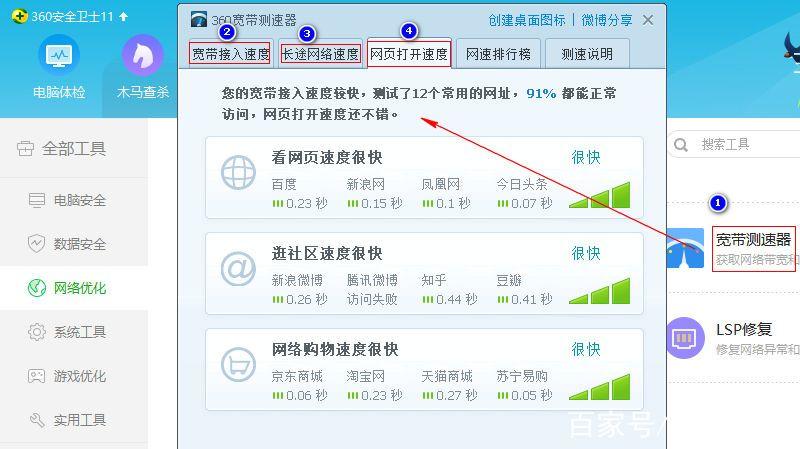
测试时,建议关闭其他占用网络的应用程序,如视频流或大型下载,以确保结果准确,最好在不同时间段多次测试,比如早晚高峰,因为网络拥堵可能影响表现,如果结果远低于运营商承诺的速度,可能是线路问题或设备限制。
另一个类似的工具是Fast.com,由Netflix推出,专注于测量下载速度,非常适合流媒体用户,这些在线服务基于全球服务器,能提供相对客观的对比。
利用电脑内置工具
除了在线工具,电脑本身也内置了一些实用功能,在Windows系统中,你可以使用命令提示符来检查网络连接,打开“开始”菜单,输入“cmd”打开命令提示符,然后输入“ping”命令后跟一个常用网站地址,如“ping www.baidu.com”,这会显示数据包往返时间,如果时间稳定在几十毫秒内,说明延迟较低;如果出现“请求超时”,则可能连接不稳定。
更进一步,使用“tracert”命令(在命令提示符中输入“tracert www.baidu.com”)可以追踪数据路径,帮助识别网络瓶颈,对于Mac用户,终端中的“ping”和“traceroute”命令功能类似,这些方法虽然技术性较强,但能深入分析问题根源,比如路由器或ISP(互联网服务提供商)节点的问题。
安装专用软件进行长期监控
如果你需要持续监控宽带性能,可以考虑安装专用软件,NetSpot或PingPlotter等工具能提供实时图表,记录速度波动和中断情况,这些软件通常免费或提供试用版,安装后设置简单:选择测量指标如带宽使用率,然后运行监控,它们能生成报告,帮助你发现规律性问题,比如夜间速度下降,从而与运营商沟通解决。
专用软件的优势在于自动化,无需手动测试,特别适合家庭办公室或小型企业,使用时,注意软件来源可靠,避免安全风险。
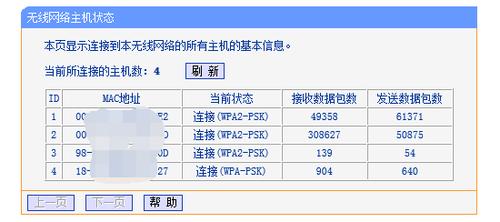
解读测试结果并采取行动
得到测试数据后,如何判断宽带是否“好”呢?下载速度应接近你购买的套餐值,例如100Mbps的宽带,实测在80-100Mbps范围内算正常,延迟对于游戏或视频通话至关重要,理想值应低于50毫秒,如果上传速度过低,可能影响文件共享或直播。
如果结果不理想,先检查本地因素:重启路由器和调制解调器、确保网线连接牢固、或尝试有线连接代替Wi-Fi,因为有线通常更稳定,如果问题依旧,可能是外部因素,如ISP网络拥堵或线路老化,这时可以联系客服提供测试报告,要求检修。
个人经验中,我发现定期查询宽带能提前预防问题,我曾通过速度测试发现周末速度骤降,最终查出是邻居设备干扰,调整路由器频道后改善,这种主动管理能节省大量时间。
宽带技术不断发展,5G和光纤普及让速度提升,但用户自主查询仍是优化体验的关键,作为站长,我建议养成习惯,结合多种工具全面评估,毕竟,一个好的网络环境不仅能提升效率,还能减少不必要的烦恼,希望这些方法对你有用,如果你有独特心得,欢迎交流分享。